
Éditeur PHP Apple vous présentera comment ouvrir la fenêtre de l'Explorateur dans le système Win7. En tant qu'utilisateurs du système d'exploitation Windows 7, nous devons souvent ouvrir l'Explorateur pour rechercher et gérer des fichiers. Il existe de nombreuses façons d'ouvrir le gestionnaire de ressources, le moyen le plus simple est de l'ouvrir rapidement via la touche de raccourci Touche Win + E. De plus, vous pouvez également l'ouvrir en cliquant avec le bouton droit sur l'icône de l'Explorateur dans la barre des tâches ou via l'option « Ordinateur » dans le menu Démarrer. Quoi qu'il en soit, vous pouvez ouvrir l'Explorateur rapidement et facilement pour vous aider à mieux gérer vos fichiers et dossiers.
Comment ouvrir l'Explorateur sous Windows 7 :
Tutoriel 1
1. Cliquez sur l'icône [Démarrer] dans le coin inférieur gauche et saisissez [Explorateur de fichiers Windows] dans la zone de recherche.
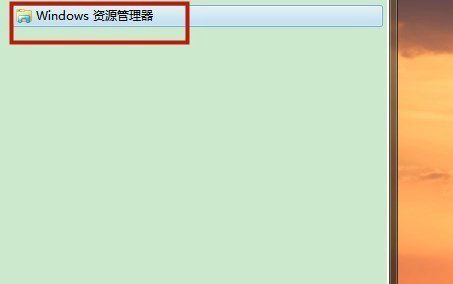
2. Dans les résultats de la recherche, cliquez sur l'option [Explorateur Windows] comme indiqué dans l'image ci-dessous, puis cliquez sur Ouvrir.
Tutoriel 2
1. Recherchez et double-cliquez sur l'icône [Ordinateur], puis cliquez sur l'icône [▶] en haut.
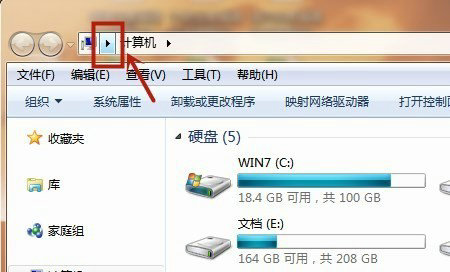
2. Dans la barre de menu contextuelle, selon la flèche dans l'image ci-dessous, cliquez sur l'option [Bibliothèque] pour ouvrir la bibliothèque.
Ce qui précède est le contenu détaillé de. pour plus d'informations, suivez d'autres articles connexes sur le site Web de PHP en chinois!
 Introduction aux touches de raccourci de capture d'écran dans le système Windows 7
Introduction aux touches de raccourci de capture d'écran dans le système Windows 7
 Solution au problème selon lequel le système Win7 ne peut pas démarrer
Solution au problème selon lequel le système Win7 ne peut pas démarrer
 Comment réparer le système Win7 s'il est endommagé et ne peut pas être démarré
Comment réparer le système Win7 s'il est endommagé et ne peut pas être démarré
 Solution à l'absence de son dans le système Win7
Solution à l'absence de son dans le système Win7
 Processus détaillé de mise à niveau du système Win7 vers le système Win10
Processus détaillé de mise à niveau du système Win7 vers le système Win10
 Le processus spécifique de connexion au wifi dans le système win7
Le processus spécifique de connexion au wifi dans le système win7
 Que dois-je faire si le paramètre de redémarrage chinois de vscode ne prend pas effet ?
Que dois-je faire si le paramètre de redémarrage chinois de vscode ne prend pas effet ?
 Que dois-je faire si l'image CAO ne peut pas être déplacée ?
Que dois-je faire si l'image CAO ne peut pas être déplacée ?